¿Te preguntas cuál es el rendimiento de tus formularios de WordPress?
El seguimiento de formularios en Google Analytics le ayuda a descubrir información acerca de cómo interactúan los usuarios con sus formularios, de dónde proceden sus clientes potenciales, qué campañas de marketing están obteniendo el mejor rendimiento y mucho más.
En este artículo, le mostraremos cómo establecer el seguimiento de formularios de WordPress en Google Analytics.
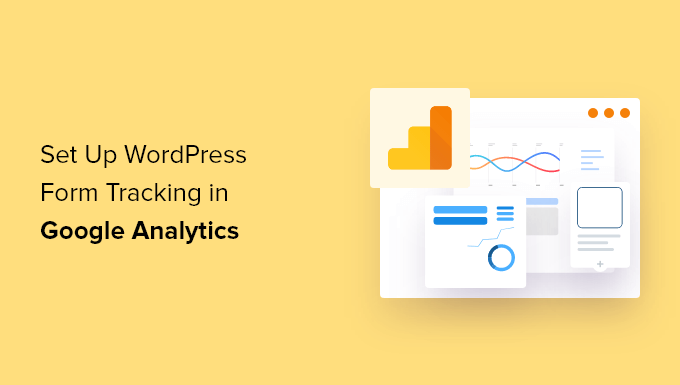
¿Por qué realizar un seguimiento de los formularios de WordPress en Google Analytics?
Los formularios son una parte esencial de un sitio web WordPress. Te ayudan a mantenerte en contacto con tu audiencia, crear una lista de correo electrónico, aumentar las conversiones de comercio electrónico y hacer crecer tu negocio.
Al establecer el seguimiento de formularios en Google Analytics, podrá ver el rendimiento de los distintos formularios de su sitio web. De este modo, puede promover los formularios de alta conversión en la página más importante y optimizar los formularios de baja conversión. Además, puede ver en qué páginas han aterrizado los visitantes antes de enviar el formulario.
Otra ventaja del seguimiento de formularios es que le ayuda a comprender mejor a su público. Puede averiguar qué canal utilizan para encontrar su sitio web y enviar un formulario. Además, también puedes hacer un seguimiento de los abandonos de formularios en Google Analytics y reducirlos.
Del mismo modo, también ayuda a identificar cómo están rindiendo sus campañas de generación de clientes potenciales o qué sitio web de referencia está generando más clientes potenciales en su sitio.
A continuación, con los datos de los formularios de WordPress, Google Analytics le permite segmentar los datos de envío de formularios en función de varios criterios, como la fuente de tráfico, los datos demográficos y los tipos de dispositivos. Como resultado, puede adaptar su contenido y sus esfuerzos de marketing a las necesidades específicas de su audiencia.
Dicho esto, veamos cómo puede realizar un seguimiento de los formularios de WordPress en Google Analytics.
Establecer el seguimiento de formularios de WordPress en Google Analytics
La mejor manera de establecer el seguimiento de formularios de WordPress en Google Analytics es utilizando MonsterInsights. Es el mejor plugin de Google Analytics para WordPress, y más de 3 millones de profesionales lo utilizan para descubrir ideas y utilizar los datos para hacer crecer sus negocios.
Google Analytics no realiza un seguimiento de los formularios de WordPress por defecto. Tendrá que editar el código para realizar el seguimiento de sus formularios. Esto puede ser complicado para los principiantes, ya que el más mínimo error puede estropear su seguimiento y romper su sitio web.
MonsterInsights elimina la necesidad de escribir código o contratar a un desarrollador. Le permite establecer Google Analytics y seguimiento de formularios de WordPress sin necesidad de editar código.
Para saber más, vea nuestra detallada reseña / valoración de MonsterInsights.
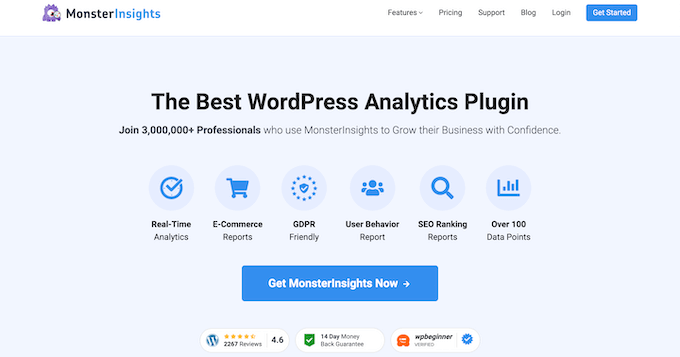
También puede realizar un seguimiento del tráfico del sitio web, descubrir las principales fuentes de tráfico de referencia, averiguar cuáles son sus entradas y páginas con mayor rendimiento, y mucho más.
El plugin se integra fácilmente con todos los plugins de formularios de WordPress más populares, como WPForms, Formidable Forms, Contact Form 7, etc.
Para este tutorial, vamos a utilizar el plan MonsterInsights Pro, ya que incluye la extensión de Formularios, informes del Escritorio, y otras características avanzadas de seguimiento. También hay una versión MonsterInsights Lite que se puede utilizar para los primeros pasos.
En primer lugar, tendrá que instalar y activar el plugin MonsterInsights. Por favor, consulte nuestra guía sobre cómo instalar un plugin de WordPress para más detalles.
Tras activarlo, accederás a Insights en tu escritorio de WordPress y verás la pantalla de bienvenida de MonsterInsights. Sigue adelante y haz clic en el botón “Iniciar el asistente” para configurar el plugin y conectarlo con Google Analytics.

Si necesita ayuda, siga nuestra guía sobre cómo instalar Google Analytics en WordPress.
Después, puedes dirigirte a la página Insights ” Extensiones desde tu panel de administrador de WordPress. A continuación, desplázate hasta la extensión “Formularios” y haz clic en el botón “Instalar”.

Una vez instalado el plugin, debería ver que el “estado” cambia de No instalado a Activo.
MonsterInsights ahora detectará automáticamente su plugin de formularios de WordPress y hará un seguimiento de sus formularios en Google Analytics.
Para comprobar los ajustes, puede dirigirse a Insights ” Ajustes desde su escritorio de WordPress e ir a la pestaña “Conversiones”.

Verá que el conmutador de la opción Seguimiento de conversión de formularios ya está activado.
¿Está preparado para comprobar el rendimiento de sus formularios?
Compruebe el rendimiento de sus formularios de WordPress
MonsterInsights hace que sea muy sencillo ver los datos mostrando las estadísticas dentro de su escritorio de WordPress. Esto ayuda a ahorrar tiempo, ya que puedes encontrar rápidamente los datos que necesitas para tomar decisiones.
Para ver el informe, diríjase a Insights ” Informes desde el escritorio de WordPress y, a continuación, haga clic en la pestaña “Formularios”.

En el informe, verás las impresiones, que es el número de personas que han visto tu formulario. También puedes ver las conversiones, que son el número de personas que han completado el formulario, y las tasas de conversión de cada formulario de tu sitio web.
Ahora, también puede ver los datos de seguimiento de formularios de WordPress en Google Analytics.
En primer lugar, deberá acceder a su cuenta de Google Analytics y seleccionar la propiedad de su sitio web en el menú de la parte superior.
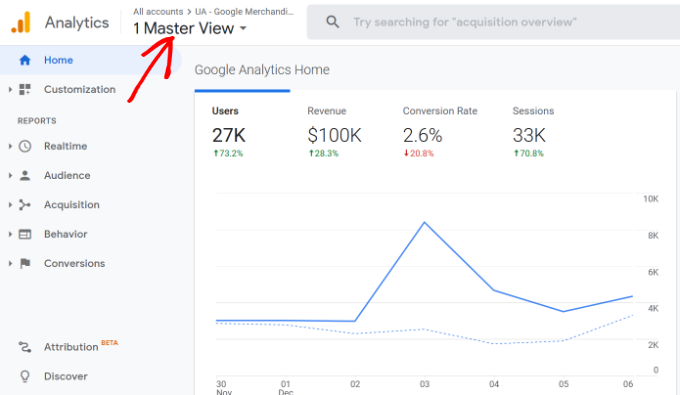
Después, tendrás que ir a Comportamiento ” Eventos ” Top Eventos en el menú de la izquierda.
En esta sección puedes ver diferentes categorías de eventos. Siga adelante y haga clic en la categoría de eventos ‘formulario’.
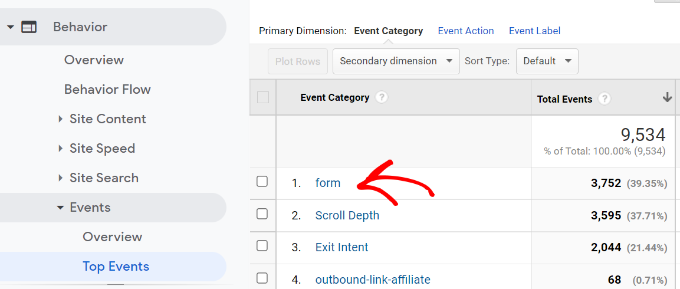
En la siguiente pantalla, verá el total de impresiones y conversiones de su formulario de WordPress.
Puede seleccionar la acción de evento “impresión” si desea ver el número de personas que vieron su formulario o seleccionar “conversión” si desea ver cuántos visitantes enviaron sus formularios.
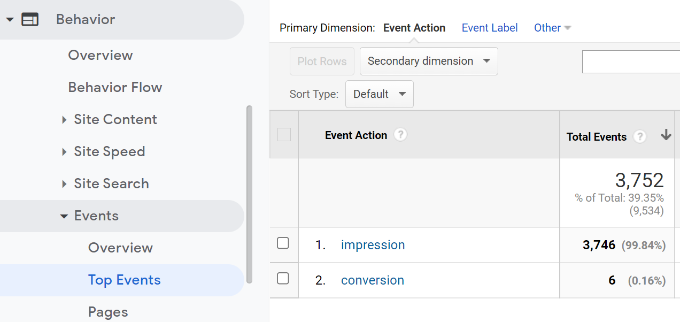
Por ejemplo, seleccionemos la acción de evento “impresión”.
A continuación, verá qué formularios de WordPress obtienen más visitas en su sitio web.
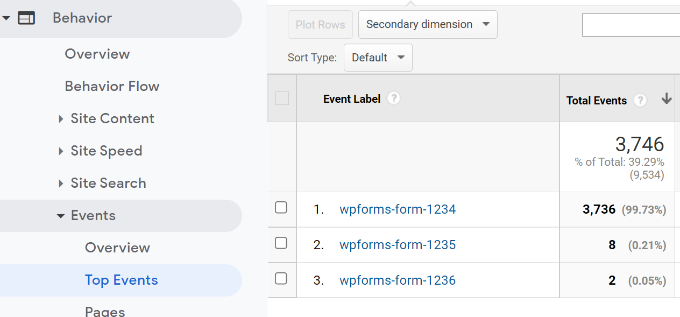
Además de Google Analytics, hay otra forma de ver cómo interactúan los usuarios con tus formularios. Echemos un vistazo.
Bonus: Seguimiento del User Journey en WPForms
Si está utilizando el plugin WPForms para añadir un formulario de contacto o cualquier otro tipo de formulario, entonces usted puede ver lo que cada usuario hizo en su sitio antes de enviar un formulario.
WPForms es el mejor plugin de formularios de contacto para WordPress. Ofrece una extensión User Journey que muestra los pasos que siguieron tus visitantes antes de enviar un formulario, como las páginas que visitaron o las campañas opt-in en las que hicieron clic.
Necesitará la versión WPForms Pro porque incluye la extensión User Journey.
En primer lugar, tendrá que instalar y activar el plugin WPForms. Para más detalles, consulte nuestro tutorial sobre cómo instalar un plugin de WordPress.
A continuación, puede ir a WPForms ” Extensiones desde su escritorio de WordPress. A continuación, vaya a la extensión User Journey y haga clic en el botón “Instalar extensión”.
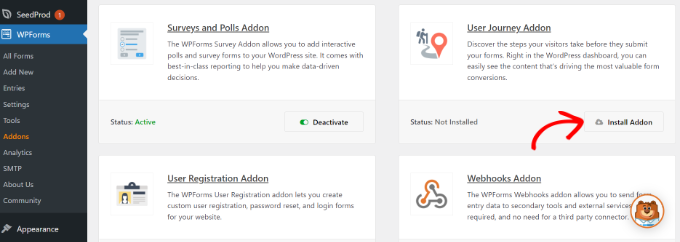
Una vez instalada la extensión, puede ir a WPForms ” Entradas desde su escritorio de WordPress.
A continuación, seleccione un formulario de WordPress para ver el recorrido del usuario.
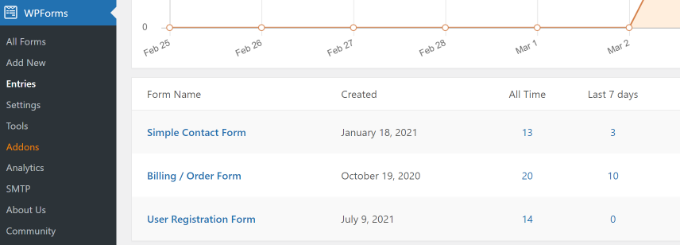
Para este tutorial, veremos las entradas / registros del Formulario de Contacto Simple.
A continuación, puede hacer clic en el botón “Ver” situado bajo Acciones para cualquier entrada y ver los pasos del usuario antes de enviar el formulario.
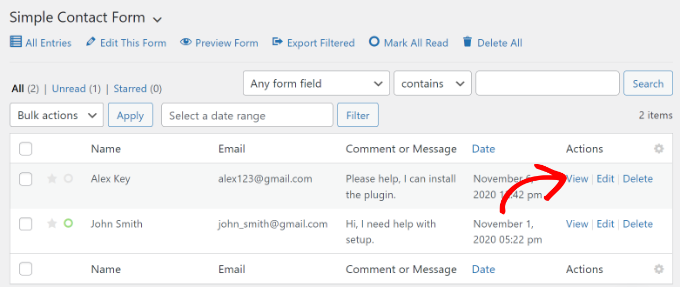
En la pantalla siguiente, verás los datos de tu usuario.
Basta con desplazarse hasta la sección “Trayectoria del usuario” para ver su ruta antes de llegar al formulario de contacto y enviarlo.

Gracias a los datos, podrá comprender mejor a sus usuarios y ver qué páginas o campañas visitan antes de convertirlos en clientes potenciales.
De este modo, puede promocionar sus formularios en las páginas más visitadas y aumentar la visibilidad de sus campañas de marketing para conseguir más clientes potenciales.
Para obtener más información, consulte nuestro tutorial sobre cómo realizar el seguimiento de los recorridos de los usuarios en los formularios de clientes potenciales de WordPress.
Esperamos que nuestro artículo te haya ayudado a aprender a establecer el seguimiento de formularios de WordPress en Google Analytics. También puedes consultar nuestra guía sobre cómo crear una dirección de correo electrónico empresarial gratuita o marcar / comprobar nuestra comparativa de expertos sobre el alojamiento de WordPress mejor gestionado.
If you liked this article, then please subscribe to our YouTube Channel for WordPress video tutorials. You can also find us on Twitter and Facebook.





Syed Balkhi says
Hey WPBeginner readers,
Did you know you can win exciting prizes by commenting on WPBeginner?
Every month, our top blog commenters will win HUGE rewards, including premium WordPress plugin licenses and cash prizes.
You can get more details about the contest from here.
Start sharing your thoughts below to stand a chance to win!